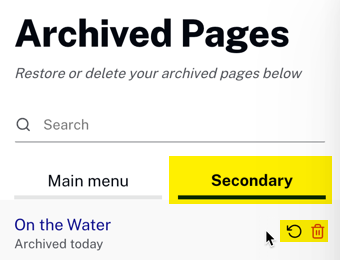Introducción
Este documento se centra en la "mecánica" de las páginas secundarias, es decir, la creación, edición y eliminación de páginas secundarias. Los casos de uso de por qué usaría páginas secundarias se encuentran en los siguientes dos documentos:
- Uso de Ver todas las páginas - Enseña a usar páginas secundarias como vista personalizada de todas las páginas.
- Adición de páginas a listas de reproducción - Enseña a utilizar páginas secundarias como páginas "secundarias" de una página principal.
Creación de páginas secundarias
Para crear una página secundaria sigue estos pasos:
- En el Disposición módulo, haga clic Crear página.
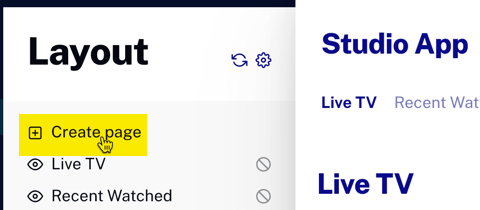
- Haga clic en el cuadro debajo de SECUNDARIO para elegir su tipo de página.
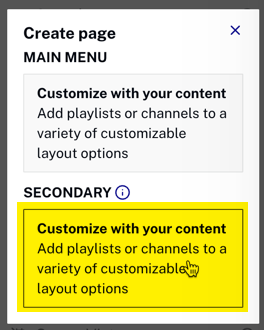
- Cree la página dándole un nombre y eligiendo el diseño deseado, luego haga clic en .
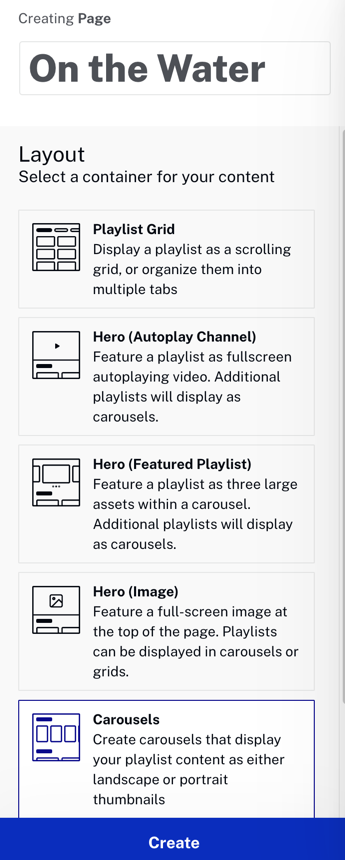
Los siguientes pasos para el uso de una página secundaria varían. Como se mencionó en la introducción, los casos de uso de las páginas secundarias se encuentran en los siguientes dos documentos:
- Uso de Ver todas las páginas - Enseña a usar páginas secundarias como vista personalizada de todas las páginas.
- Adición de páginas a listas de reproducción - Enseña a utilizar páginas secundarias como páginas "secundarias" de una página principal.
Edición de páginas secundarias
Para editar una página secundaria existente, siga estos pasos:
- En el Disposición módulo cerca de la parte inferior de la lista de páginas, haga clic en Páginas secundarias.
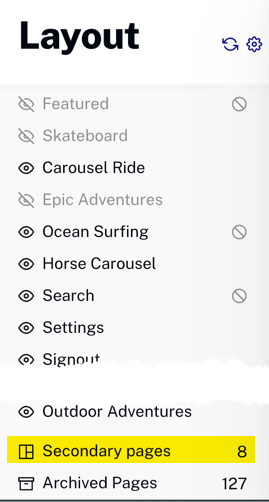
- Se muestra una lista de páginas secundarias. Haga clic en la página secundaria que desea editar.
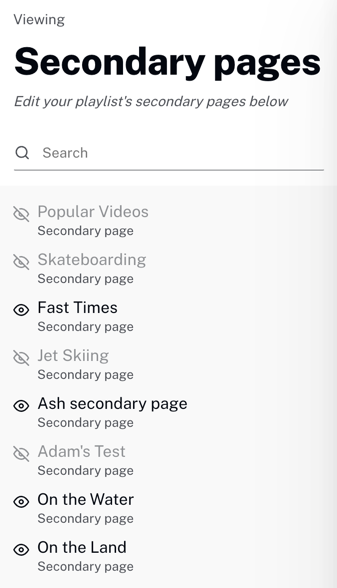
- Las funciones normales de edición de páginas están disponibles.
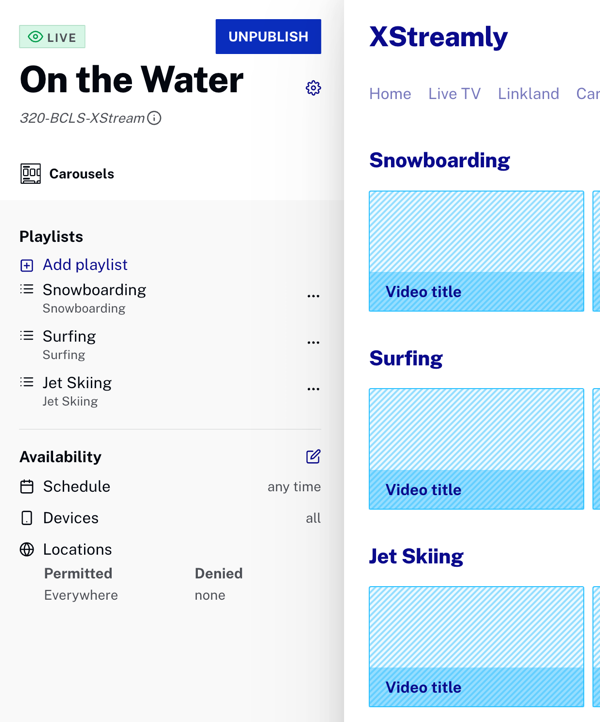
Eliminación de páginas secundarias
Para eliminar una página secundaria existente, siga estos pasos:
- En la pantalla de edición de la página junto al nombre de la página, haz clic en el ícono de ajustes.
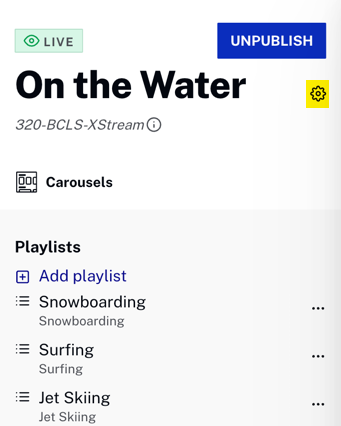
- Sobre el configuración de página cuadro de diálogo, haga clic en página de archivo.
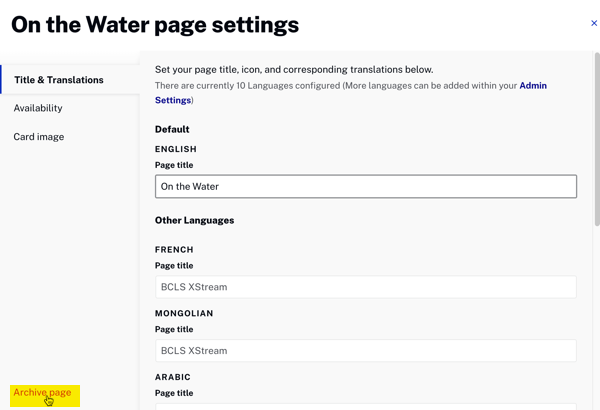
- Verá que el cuadro de diálogo desaparece y se encuentra en la página de índice del Disposición módulo.
- Cerca de la parte inferior de la lista de páginas, haga clic en Páginas archivadas.
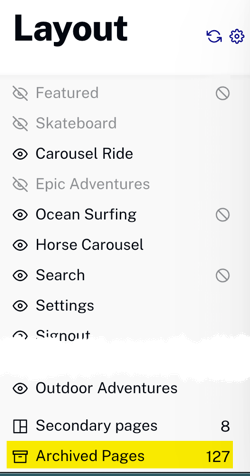
- Clickea en el Secundario pestaña. Pase el cursor sobre la página en la que desea actuar y puede restaurar o eliminar la página.